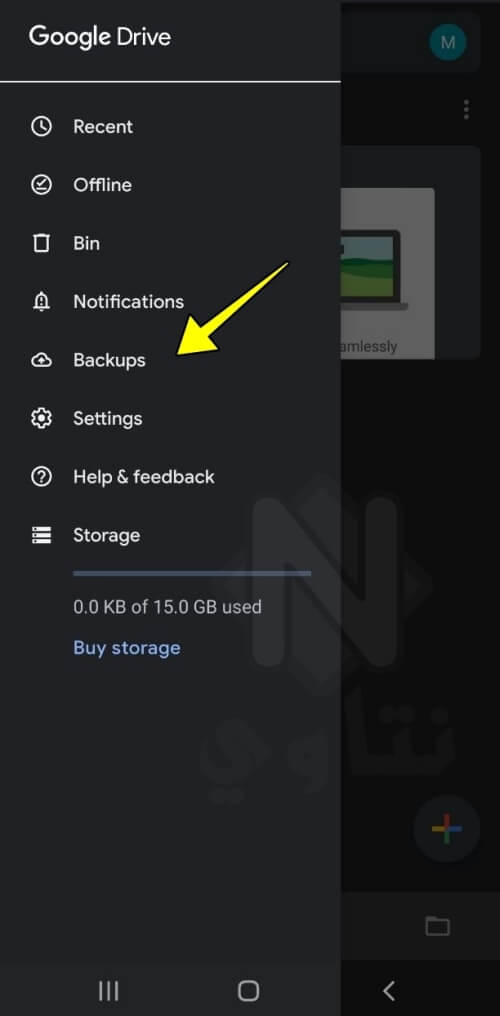سنتعرف في هذا المقال إن شاء الله على كافّة الطرق التي يمكن الاعتماد عليها في استعادة الملفات المحذوفة من الهاتف بشكل صحيح حتى بعد الفورمات. سنشرح أولًا برنامج استعادة الملفات المحذوفة من ذاكرة الهاتف للأندرويد في حالة كانت الملفات الممسوحة مخزنة على الذاكرة الداخلية للجوال، بعد ذلك سنتعرف على كيفية استرجاع الملفات المحذوفة من بطاقة الذاكرة الخارجية، وأخيرًا سنشرح كيفية استرجاع الملفات المحذوفة من الهاتف عن طريق الكمبيوتر. هذه الطرق الأربعة ستضمن لك استعادة الصور المحذوفة وكذلك ملفات الفيديو وغيرها من أنواع الملفات المستخدمة على الموبايل سواءً بروت أو بدون روت.
برنامج استعادة الملفات المحذوفة من ذاكرة الهاتف للأندرويد
- الطريقة الأولى التي سنتحدث عنها هي في حالة كانت الملفات المحذوفة مخزنة على ذاكرة الهاتف الداخلية. في هذه الحالة يجب أن يتمتع هاتفك بصلاحية الروت حتى يستطيع أي تطبيق إجراء الفحص اللازم والوصول إلى ذاكرة الهاتف لاسترجاع الملفات مرة أخرى. لذلك إذا لم يكن الهاتف يمتلك هذه الصلاحية فلا تحاول تجربة أي برنامج استعادة الملفات المحذوفة من ذاكرة الهاتف لأن البرنامج ببساطة لن يعمل، أو سيقوم باسترداد عدد قليل من الملفات بجودة ضعيفة جدًا، وفي هذه الحالة يُمكنك تجربة الحل الثاني في هذا المقال.
* في حالة كنت تمتلك صلاحية الروت يمكن اتباع الخطوات التالية لاسترداد الملفات باستخدام برنامج استعادة الصور المحذوفة للأندرويد مجانًا.
1- قم بالدخول لهذا الرابط وتحميل هذا التطبيق من المتجر.
2- بعد تثبيت التطبيق سنقوم بالدخول إليه ثم اختيار المكان الذي تم حذف الملفات منه.
3- بعد ذلك نقوم بتحديد نوع الملفات التي نبحث عنها سواءً كانت الصور، الفيديو، ملفات الصوت، أو غيرها.
4- بعد ذلك ستظهر جميع الملفات التي قام البرنامج باستعادتها. نقوم بتحديد الملفات التي نريد استردادها ثم نضغط Recover.
* كان هذا شرح برنامج استعادة الملفات المحذوفة من الجوال.
طريقة استرجاع الصور المحذوفة من الهاتف بدون روت
- الطريقة الثانية التي سنقوم بشرحها فيما يخص الملفات المحذوفة من الذاكرة الداخلية للهاتف هي البحث عن الملفات التي تم عمل نسخة احتياطية منها، وهذا الخيار يكون مفعل بشكل تلقائي على الهاتف؛ باستثناء إذا قام المستخدم بإيقافه بشكل يدوي. يمكنكم متابعة الخطوات التالية لمعرفة كيفية استعادة الصور المحذوفة من الجوال بسهولة عن طريقة Google Drive.
1- سنقوم بالدخول إلى تطبيق Google Drive أو أي تطبيق تخزين سحابي تستخدمه على هاتفك.
2- سنقوم بالدخول إلى خيار Backups.
3- ستظهر لنا كافة الملفات التي تم عمل نسخة احتياطية منها، يمكننا بعد ذلك تحميلها للهاتف مرة أخرى.
* كانت هذه طريقة استعادة الملفات المحذوفة من ذاكرة الهاتف بدون كمبيوتر وبدون روت وهذه هي الطريقة الوحيدة كما ذكرت.
استرجاع الملفات المحذوفة من الذاكرة الخارجية SD Card للأندرويد
- بعدما تحدثنا عن الطرق المتعلقة بالذاكرة الداخلية للهاتف، سنتعرف الآن على الطرق المستخدمة من أجل استرجاع الملفات المحذوفة من بطاقة الذاكرة للجوال SD Card، ويجب التنويه على أن أفضل طريقة لكي تحصل على الملفات بشكل سليم أن تقوم بعملية الاسترداد من خلال الكمبيوتر كما سنرى في في هذا الشرح.
- سنعتمد في هذه الطريقة على تحميل برنامج Recuva الشهير والذي يعتبر أفضل برامج استعادة الملفات المجانية. سنقوم بإزالة كارت الذاكرة الخارجي من الهاتف وتوصليه بالكمبيوتر، ثم سنقوم استعادة الملفات منه بكل سهولة وحفظها على الحاسوب، ويمكن بعد ذلك نقلها للهاتف مرة أخرى. يمكنكم مشاهدة شرح عملي للطريقة من الفيديو التالي.
برنامج استعادة الملفات المحذوفة للأندرويد عن طريق الكمبيوتر
- آخر طريقة سنتحدث عنها إن شاء الله تعتمد على استخدام برنامج لاستعادة الملفات المحذوفة من الهاتف مباشرةً عبر الكمبيوتر وهو برنامج Easeus Data Recovery. حيث يقوم البرنامج بالوصول إلى ذاكرة الهاتف ويبدأ في إجراء عملية الفحص واسترداد الملفات السليمة التي يمكن استعادتها مرة أخرى. طبعًا هذه الطريقة أيضًا تتطلب وجود صلاحية الروت كما ذكرتُ مسبقًا.
1- سنقوم بتحميل البرنامج من هذا الرابط.
2- بعد ذلك سنقوم بتوصيل الهاتف بالكمبيوتر عبر وصلة USB ونقوم بتشغيل البرنامج.
* بعد ذلك يمكن نقل الملفات المحذوفة التي تم استعادتها إلى الهاتف مرة أخرى.
**** برامج أخرى هامّة ****
- برنامج مكافحة الفيروسات للأندرويد
- برنامج نسخ الكلام من الصور للأندرويد
- تحميل برنامج ترجمة بالكاميرا بدون نت
- برنامج لمعرفة استهلاك الانترنت للمشتركين
- برنامج إظهار اسم الشبكات المخفية للأندرويد بدون روت
- برنامج نسخ الكلام من الصور للأندرويد
- تحميل برنامج ترجمة بالكاميرا بدون نت
- برنامج لمعرفة استهلاك الانترنت للمشتركين
- برنامج إظهار اسم الشبكات المخفية للأندرويد بدون روت